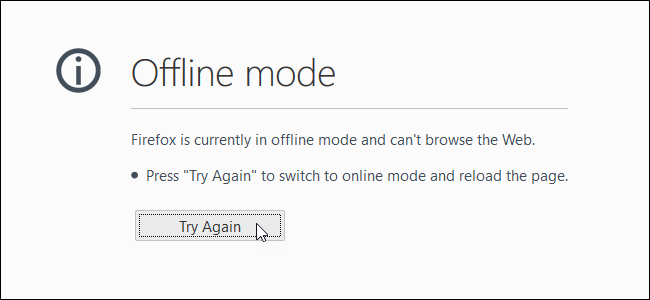Vai jūs regulāri dzēšat savus pārlūkošanas datus, palaižat CCleaner vai izmantojat citu pagaidu failu tīrīšanas rīku? Jūs, iespējams, esat iztīrījis pārlūkprogrammas kešatmiņu, un tas palēnina pārlūkošanu.
Kešatmiņā ir vietņu vietņu kopijas. Jūsu pārlūkprogramma ielādē šos bitus no cietā diska, kad apmeklējat vietni, kurai tie nepieciešami, paātrinot darbību un ietaupot lejupielādes joslas platumu.
Kāpēc jūsu pārlūkprogramma izveido kešatmiņu
SAISTĪTI: Kāpēc mans pārlūks glabā tik daudz privātu datu?
Jūsu pārlūkprogrammai ir labs iemesls, lai izveidotupārlūkojot, dažāda veida vēsture, un pārlūka kešatmiņa, iespējams, ir visnoderīgākā no tām. Internet Explorer savu kešatmiņu sauc par “Pagaidu interneta failiem”, taču tā ir viena un tā pati darbība.
Apmeklējot Web lapu, jūsu pārlūkprogrammai tas ir jādaralejupielādējiet visus resursus, kas nepieciešami vietnei. Tas ietver attēlus, stila lapas, JavaScript failus un visu pārējo lapā. Kešatmiņa ir vieta, kur jūsu pārlūkprogramma saglabā šo failu kopijas, tāpēc nākamreiz, kad apmeklējat lapu, kurai tie nepieciešami, tie nav atkārtoti jāielādē.
Piemēram, pirmo reizi apmeklējot vietni, piemēramHow-To Geek, jūsu pārlūkprogramma lejupielādēs How-To Geek logotipa attēlu un saglabā to kešatmiņā. Apmeklējot citu mūsu vietnes lapu vai atgriešanās vēlāk, jūsu pārlūkprogramma ielādēs logotipa attēlu no kešatmiņas. Tas ļauj izvairīties no lejupielādes un paātrina tīmekļa lapu ielādes laiku. Ja esat iztīrījis kešatmiņu, jums atkal būs jālejuplādē How-To Geek logotipa attēls un citi resursi - un jūsu tīmekļa pārlūkprogramma tos atkal ievietos kešatmiņā.
Kešatmiņas notīrīšana palēninās tīmekļa pārlūkošanu, kamēr pārlūkprogramma atjauno kešatmiņu.
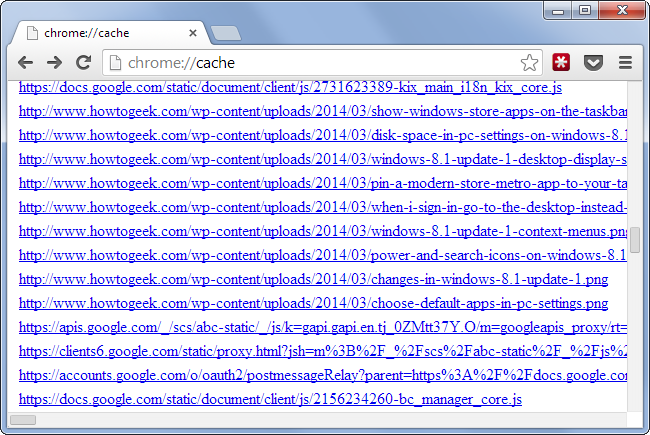
Kāpēc jūs varētu vēlēties notīrīt kešatmiņu (bet, iespējams, nevajag)
Kešatmiņa tiek izdzēsta kā daļa no “dzēst privātopārlūkošanas dati ”rīks, kas iekļauts visos interneta pārlūkos. Tā kā kešatmiņa ir failu arhīvs no jūsu apmeklētajām vietnēm, kāds, kam ir piekļuve jūsu datoram, varētu pārbaudīt kešatmiņu un redzēt dažas vietnes, kuras esat apmeklējis. Tā nav tik visaptveroša pārlūkošanas vēsture kā jūsu pārlūkprogrammas faktiskā vēstures funkcija, taču to var izmantot līdzīgā veidā. Piemēram, ja kāds kešatmiņā atrod How-To Geek logotipa attēlu, viņš zina, ka esat apmeklējis How-To Geek. Ja esat apmeklējis sensitīvas vietnes, kuras nevēlaties, lai citi cilvēki par tām zinātu, kešatmiņas notīrīšana šos ierakstus izdzēsīs.
Protams, šādā veidā var snaustīt tikai cilvēki, kuriem ir pieeja jūsu datoram.
Kešatmiņa aizņem arī vietu cietajā diskā. Tāds rīks kā CCleaner var noņemt diezgan daudz datu, izdzēšot pārlūka kešatmiņu. Tomēr kešatmiņa laika gaitā pēc tam tiks pārbūvēta. Pārlūkprogrammas ierobežo kešatmiņā saglabāto datu daudzumu, tāpēc jūsu pārlūkprogramma automātiski iztīrīs vecos datus un kontrolēs kešatmiņas lielumu. Tas nebūs tikai balona izmērs, līdz to notīrīsit, tāpēc jums patiešām nav jāuztraucas par kešatmiņas tīrīšanu pats.

Dzēsiet vēsturi un pagaidu failus, neizdzēšot kešatmiņu
Varat izdzēst pārlūkprogrammas vēsturi, sīkfailus,lejupielādēt vēsturi un citus datus, netīrot pārlūkprogrammas kešatmiņu. Tīrot pārlūkošanas datus, vienkārši noņemiet atzīmi no kešatmiņas notīrīšanas opcijas. Protams, tas atstās dažus privātus datus, taču kešatmiņa ir ļoti noderīga. Ja jūs neuztraucaties par to, ka cilvēki, kuriem ir piekļuve jūsu datoram, redz, kur jūs esat bijis, nav iemesla to noņemt.
Varat arī likt jūsu pārlūkprogrammai noņemt datus tikai uz nelielu laika periodu, piemēram, par pēdējo stundu. Tas izdzēsīs stundas pārlūkošanas ierakstus, netīrot visu kešatmiņu.
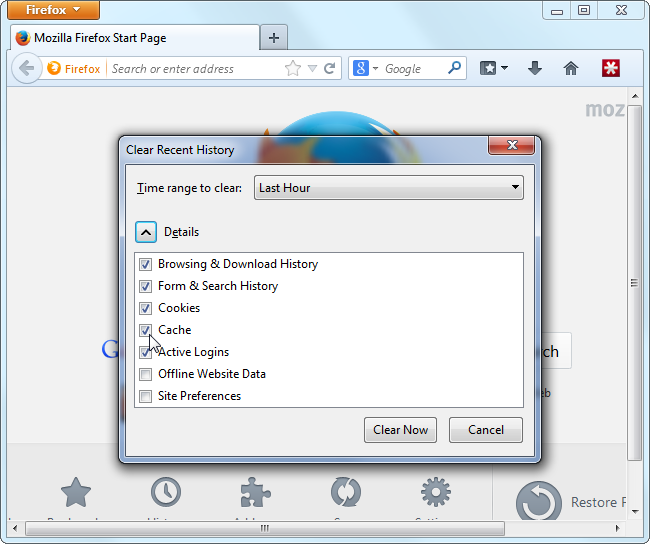
SAISTĪTI: Kā lietot CCleaner kā profesionāli: 9 padomi un padomi
Izmantojot tādu rīku kā CCleaner, jūs varat vienkāršinoņemiet atzīmi no pārlūkprogrammas opcijas Interneta kešatmiņa, lai neļautu tai notīrīt pārlūkprogrammas kešatmiņu. Ņemiet vērā, ka katram pārlūkam ir savi atsevišķi kešatmiņas faili. Tātad, ja pārlūkojat pārlūku Chrome, jums vienkārši jāpārliecinās, ka CCleaner vai līdzīga programma neizdzēš jūsu Chrome kešatmiņu.
Vienreiz mainiet šo opciju CCleaner, un tas atcerēsies jūsu vēlamo iestatījumu nākotnē.

Pārlūkojiet sensitīvas vietnes, nepiesārņojot kešatmiņu
Iespējams, vēlēsities notīrīt kešatmiņu pēc piekļuves sensitīvām vietnēm, lai cilvēki vairs neredzētu, ka esat tur atradies.
Nevis iztīriet kešatmiņu katru reizi, kad piekļūstat sensitīvai vietnei, bet arī izmantojiet jūsu pārlūka privātais pārlūkošanas režīms pārlūkot vietnes, kurās nevēlaties pārstāvētjūsu kešatmiņu. Tas ir privātais pārlūkošanas režīms pārlūkprogrammā Firefox, inkognito režīms pārlūkā Chrome un InPrivate pārlūkošana pārlūkprogrammā Internet Explorer. Pārlūkojot, izmantojot privātu pārlūkošanas režīmu, netiks saglabāti dati vai pārlūkošanas vēsture - tas ietver kešatmiņas failus.

Pārlūkprogrammu kešatmiņas ir labas. Pārlūkprogrammas tos izveido iemesla dēļ, un tas nav tikai pārlūkošanas vēstures veidošana vai vietas izšķērdēšana. Ja regulāri notīrāt kešatmiņu, jūs tikai palēnināt savu pārlūkošanu.